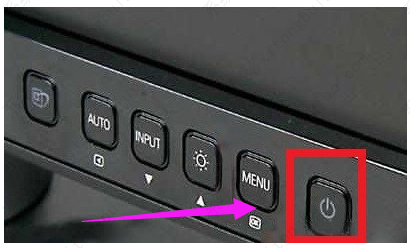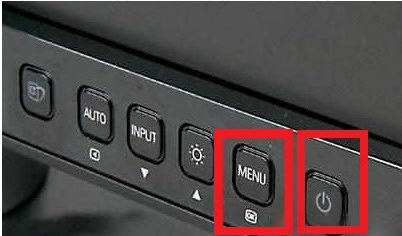电脑osd锁定怎么解锁?电脑屏幕显示osd锁定怎么关闭
更新日期:2023-01-17
来源:系统部落
电脑osd锁定怎么解锁?通过对显示器进行设置,可以让用户使用更舒适,但是有的用户想要进行显示器调整的时候出现osd锁定的情况,当osd锁定后,就无法进行参数设置了,需要解开才可以,那要怎么解决呢?
电脑osd锁定怎么解锁?
方法一:
1、按住“MENU”按键五秒左右,当显示屏上弹出“OSD Unlock(OSD解锁)”表示osd已经解除。
方法二:
1、首先找到显示器上的电源开关键,关闭显示器。
2、然后按住“MENU”按键不要放手。
3、然后再次按下电源键,启动显示器。
4、最后松开“MENU”就可以解锁osd了。